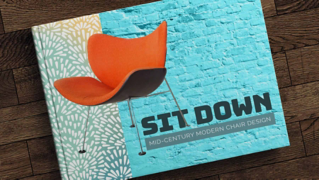튜토리얼 문서
고급
6분
개체의 색상을 변경하는 고급 기법
원하는 색상을 제품 사진에 적용해 보세요.
Photoshop에서 튜토리얼 보기
이 샘플 파일에는 이 튜토리얼의 학습 내용을 연습하기 위해 사용할 수 있는 Adobe Stock 이미지가 포함되어 있습니다. 이 튜토리얼이 아닌 실제 프로젝트에 이 샘플 파일을 사용하려면 Adobe Stock 에서 라이선스를 구매해야 합니다. 샘플 파일의 사용 약관을 살펴보려면 폴더에 있는 ReadMe 파일을 참조하십시오.
학습한 내용: 개체의 실물감을 높여주는 사실적인 색상 변경 기법을 사용하여 개체에 원하는 색상 적용
개체의 색상을 변경하여 전문가 수준의 결과를 얻기 위해서는 색의 세 가지 기본 특성인 색조(색상), 채도(색의 강도), 명도(색의 밝고 어두운 정도)를 제어해야 합니다.
개체 선택
툴바에 있는 개체 선택 툴을 선택하고 개체 전체를 사각형으로 드래그합니다. 그러면 개체의 가장자리에 맞춰 자동으로 축소된 선택 영역이 만들어집니다.
레이어 그룹 만들기 및 그룹에 마스크 적용
레이어 패널에서 새 그룹 만들기 버튼을 클릭하여 레이어 그룹을 만듭니다.
선택 영역이 활성화된 상태에서 레이어 패널 하단의 레이어 마스크 추가 버튼을 클릭하여 개체의 선택 영역 모양으로 마스크를 만듭니다. 그룹으로 마스크를 추가하면 하나의 마스크로 다음 단계에서 여러 레이어에 영향을 줄 수 있습니다.
새로운 색상 적용, 색조 및 채도 조정
레이어 패널에서 새 칠 또는 조정 레이어 만들기 버튼을 클릭하고 단색을 선택합니다. 그러면 레이어 그룹에 색상 칠 레이어가 추가됩니다. 레이어 그룹 마스크는 개체에 적용되는 단색을 제한합니다.
개체에 적용할 새로운 색상을 선택하고 확인을 클릭합니다. 개체 색상이 단색으로 바뀌었습니다.
색상 칠 레이어가 선택된 상태에서 레이어 패널의 혼합 모드 메뉴를 열고 맨 아래 범주에서 ‘색상’ 혼합 모드를 클릭합니다. 색상 혼합 모드는 새로운 색상의 색조와 채도를 적용하지만 개체 원본 색상의 명도는 그대로 유지됩니다.
새로운 색상의 명도 조정
레이어 패널에서 새 조정 레이어 만들기 버튼을 클릭하고 레벨을 선택합니다. 그러면 레벨 조정 레이어가 추가됩니다.
레이어 그룹에서 레벨 조정 레이어를 색상 칠 레이어 아래로 드래그하여 놓습니다.
속성 패널에서 레벨 입력 슬라이더를 사용하여 개체를 밝게 만듭니다. 예를 들어 개체를 밝게 하려면 흰색 계열 슬라이더를 왼쪽으로 드래그하고, 대비를 높이려면 중간의 회색 슬라이더를 왼쪽으로 드래그합니다. 이러한 조정으로 색의 세 번째 구성 요소인 명도에 영향을 주어 재질과 음영이 보존된 새로운 색상의 개체를 만들 수 있습니다.